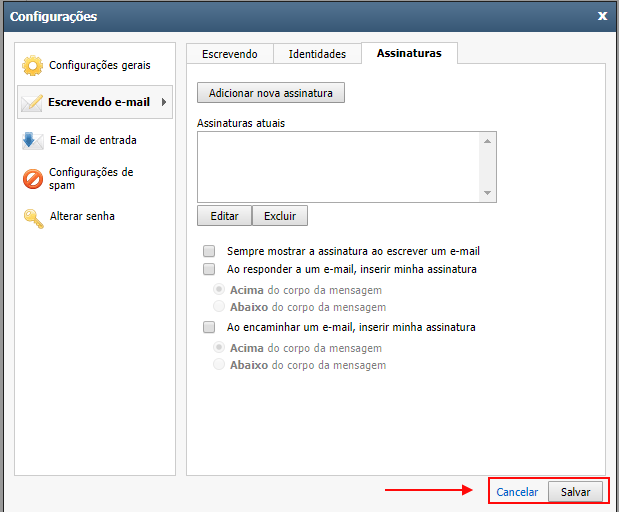Assinatura Webmail - Corporativo
Para configurar a sua assinatura no webmail corporativo acesse o seu webmail. Geralmete o link é webmail.oseudomínio.com.br, após acessar o webmail siga o passo-a-passo abaixo:
1 - Primeiramente clique em configurações igual mostrado na imagem abaixo:
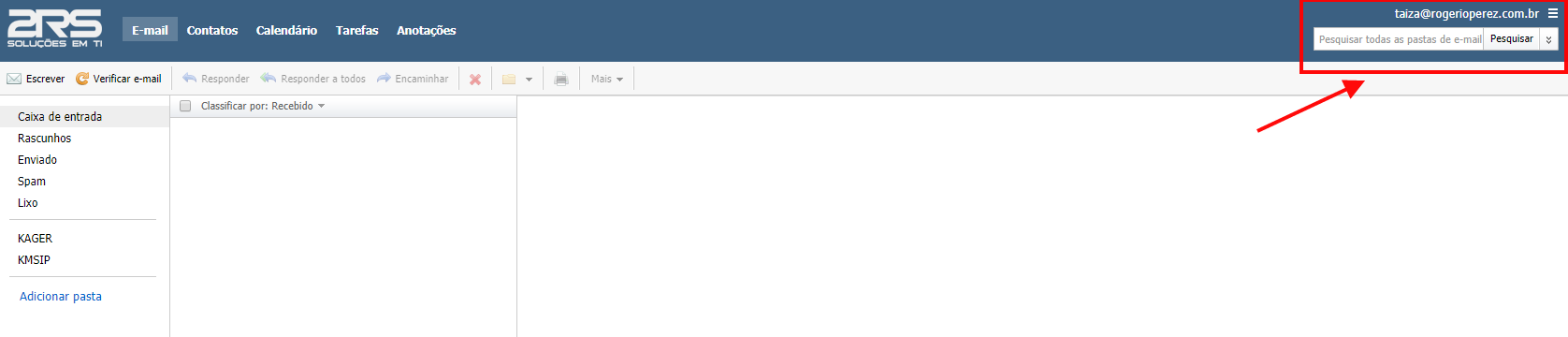
2 - Após clilcar nos 3 riscos para abrir a opção "configuração", clique nela:
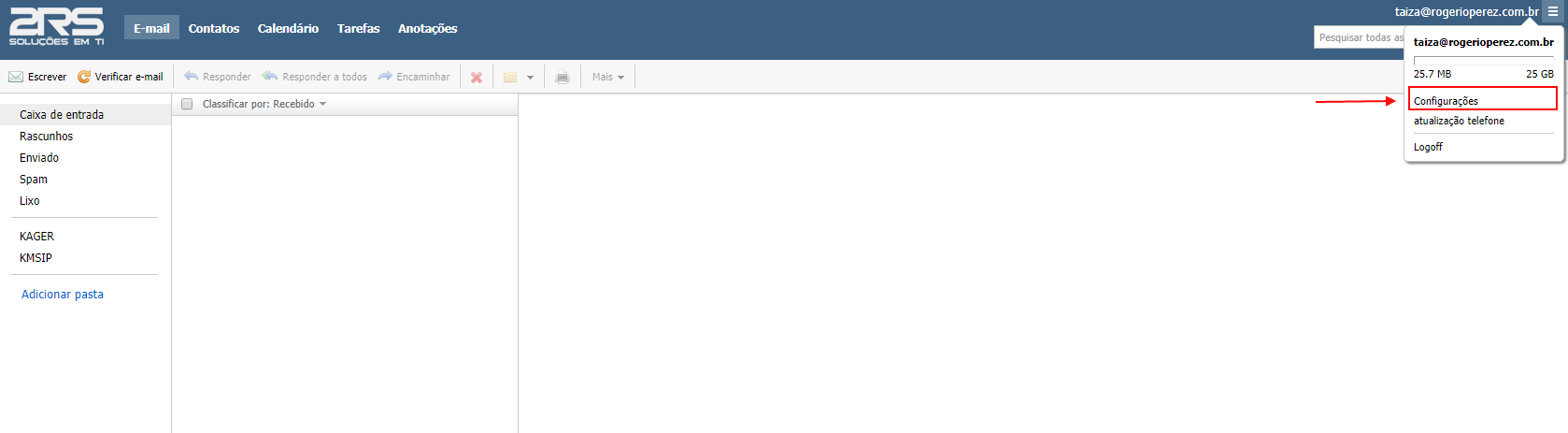
3 - Após clicar em configuração, uma tela igual a abaixo irá abrir, você deve clicar em "Escrevendo e-mail", veja abaixo:
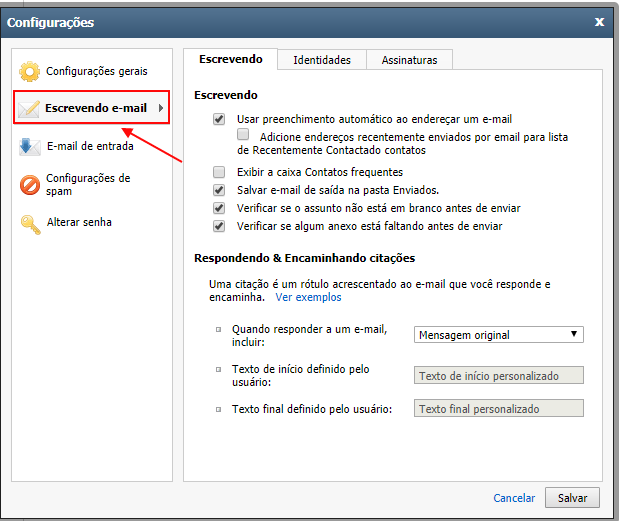
4 - Depois clique em "identidades", veja abaixo:
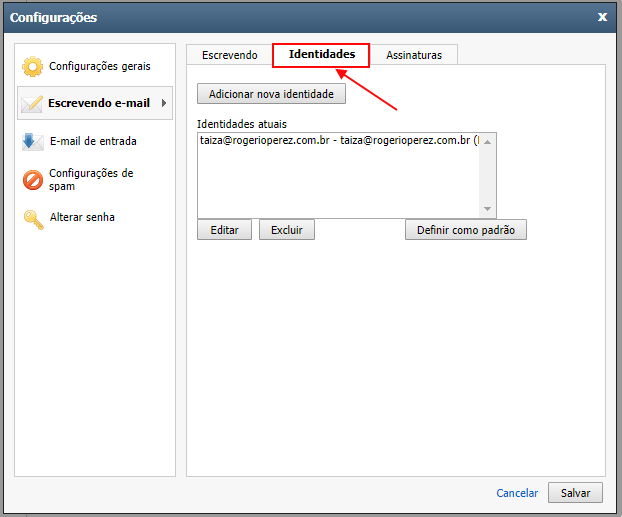
5 - Agora você deve clicar em "adicionar nova identidade", veja abaixo:
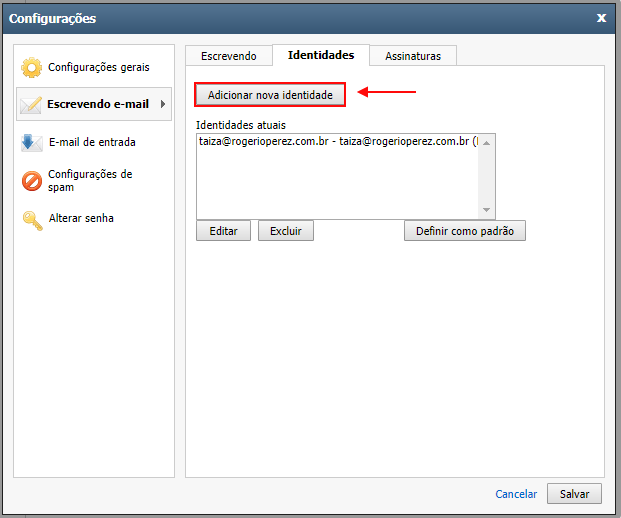
6 - Depois de clicar em adicionar nova identidade, você deve criar uma identidade, veja como:
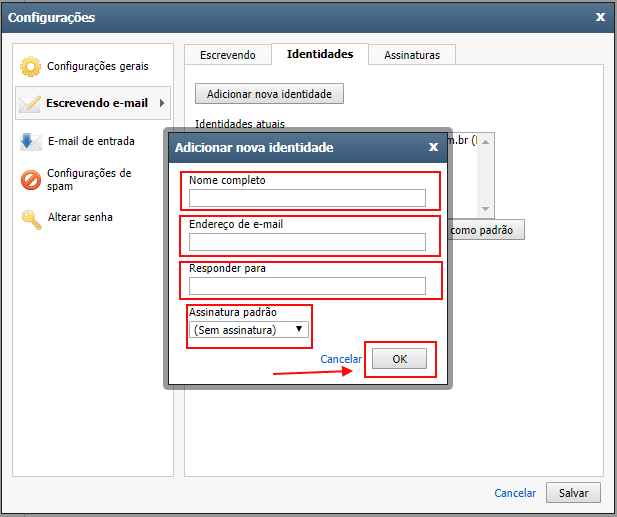
7 - Após colocar todos os dados, clique em "ok" para criar a identidade, agora você deve clicar na aba "assinatura", veja:
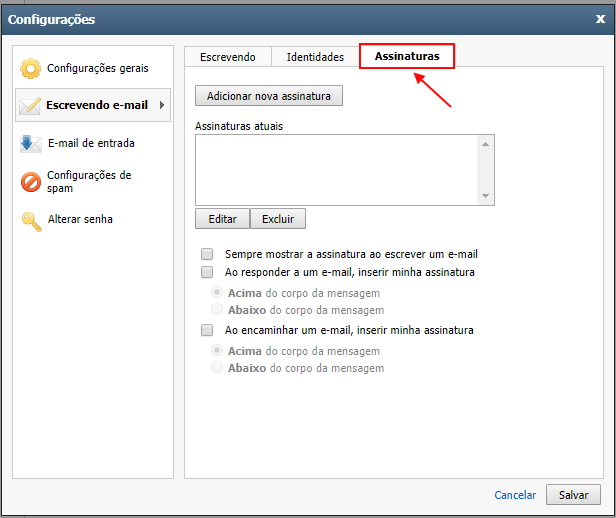
8 - Agora clique em "adicionar nova assinatura", veja:
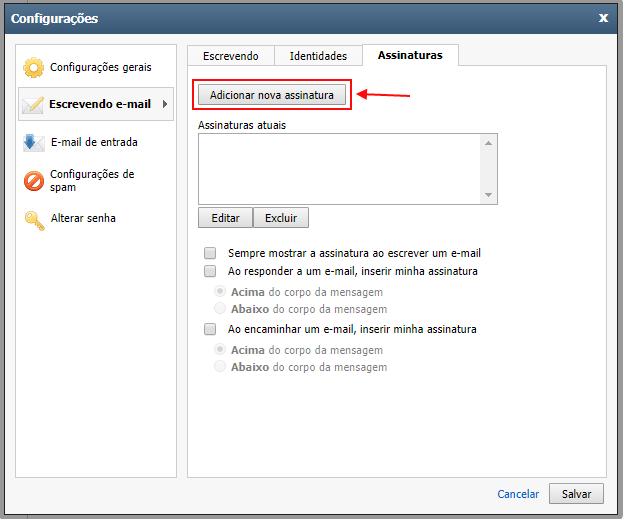
9 - Depois disso, uma tela irá abrir para que você possa colocar a sua assinatura, veja como:
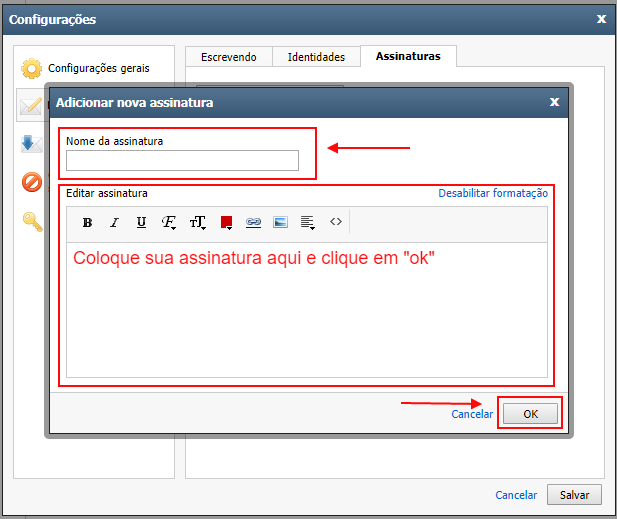
10 - Nota-se que mesmo após criar uma assinatura nova, você consegue edita-la e remove-la normalmente, veja na imagem abaixo:
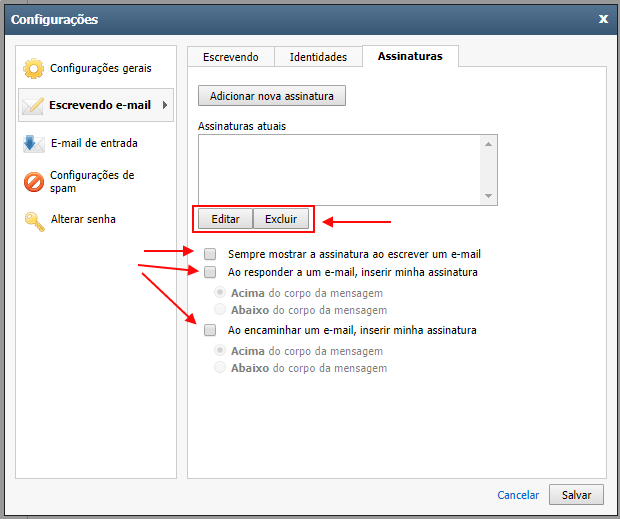
Obs: Sempre após a criação de uma assinatura, marque as opção apontados pela seta, "Sempre mostrar a assinatura ao escrever um e-mail", "Ao responder a um e-mail, inserir minha assinatura" e "Ao encaminhar um e-mail, inserir minha assinatura"
11 - Agora com tudo criado, basta clicar em "Salvar"